
winhexжАОдєИжБҐе§НжЦЗдїґжХ∞жНЃжБҐе§Н
2017-10-24 ¬Ј TAиОЈеЊЧиґЕињЗ1дЄЗдЄ™иµЮ

2гАБзЫіжО•жБҐе§НжЦЗдїґ
е¶ВжЮЬжЦЗдїґжШѓдЄНдєЕеЙНеИ†йЩ§зЪДиѓЭпЉМеПѓдї•зЬЛеИ∞еЈ≤зїПеИ†йЩ§зЪДжЦЗдїґпЉМињЩжЧґдЊњеПѓдї•зЫіжО•жБҐе§НжЦЗдїґдЇЖгАВ
3гАБйАЪињЗ$MFTжБҐе§НжЦЗдїґ
е¶ВжЮЬеЬ®жЦЗдїґеИЧи°®йЗМж≤°жЬЙзЬЛеИ∞еЈ≤еИ†йЩ§зЪДжЦЗдїґпЉМйВ£дєИеПѓдї•дїО$MFTйЗМжБҐе§НгАВ
$MFTпЉМдЄїжЦЗдїґи°®(Master File Table)пЉМе≠ШеЬ®дЇОжШѓNTFSжЦЗдїґз≥їзїЯйЗМгАВељУжЦЗдїґеЬ®з°ђзЫШдЄКеИ†йЩ§еРОпЉМжЦЗдїґиЃ∞ељХеєґж≤°жЬЙдїО$MFTйЗМеИ†йЩ§пЉМеЫ†ж≠§еПѓдї•дїО$MFTйЗМжБҐе§НеЈ≤еИ†жЦЗдїґгАВ
1)жЙУеЉА$MFT
еП≥йФЃзВєеЗївАЬ$MFTвАЭпЉМзДґеРОзВєеЗївАЬжЙУеЉАвАЭгАВ
2)жЯ•жЙЊи¶БжБҐе§НзЪДжЦЗдїґ
жМЙзїДеРИйФЃCTRL+FеЉєеЗЇз™ЧеП£пЉМиЊУеЕ•и¶БжБҐе§НзЪДжЦЗдїґеРНжИЦеЕ≥йФЃиѓНпЉМйАЙжЛ©вАЬUnicodeвАЭгАВ
3)жЙЊеИ∞и¶БжБҐе§НзЪДжЦЗдїґиЃ∞ељХ
жЙЊеИ∞и¶БжБҐе§НзЪДжЦЗдїґиЃ∞ељХпЉМжО•зЭАжШѓињЫи°МжХ∞жНЃеИЖжЮРпЉМињЩжШѓжБҐе§НињЗз®ЛдЄ≠жЬАеЕ≥йФЃзЪДдЄАж≠•гАВеИЖжЮРе¶ВдЄЛпЉЪ
зЇҐиЙ≤еЬИеЗЇзЪДFILE0пЉМжШѓжЦЗдїґе§ізЪДеЉАеІЛж†ЗиѓЖгАВеБПзІїжЦЗдїґе§і16HзЪДдљНзљЃпЉМеН≥иУЭиЙ≤еЬИеЗЇзЪД00пЉМ00и°®з§Їиѓ•жЦЗдїґеЈ≤зїП襀еИ†йЩ§гАВ
зЇҐиЙ≤еЬИеЗЇзЪД80пЉМжШѓжХ∞жНЃе±ЮжАІзЪДж†ЗиѓЖгАВеЬ®еБПзІї8HзЪДдљНзљЃпЉМе¶ВжЮЬжШѓ01пЉМеН≥иУЭиЙ≤еЬИеЗЇзЪДеЬ∞жЦє(жЬђдЊЛжШѓ01пЉМе¶ВжЮЬжШѓ00пЉМеИЩжО•дЄЛжЭ•зЪДеИЖжЮРи¶БзЬЛињЩйЗМе¶ВдљХдљњзФ®
WinHexжБҐе§НеИ†йЩ§зЪДжЦЗдїґ(2))пЉМйВ£дєИи¶БзЬЛеБПзІї30HзЪДеЬ∞жЦєпЉМеН≥иУЭиЙ≤еЬИеЗЇзЪДD9 F1
07пЉМињЩдЄ™дЊњжШѓжЦЗдїґзЪДе§Іе∞ПпЉМеНБеЕ≠ињЫеИґи°®з§ЇдЄЇвАЬ7F1D9вАЭгАВеЖНзЬЛеБПзІї40HзЪДеЬ∞жЦєпЉМеН≥иУЭиЙ≤еЬИеЗЇзЪД42 80 00 BC 50 2B
01пЉМ42и°®з§ЇеРОйЭҐзЪДжХ∞жНЃдЄ≠пЉМеЙНдЄ§дЄ™жШѓжЧПжХ∞пЉМињЩйЗМдЄЇ80дЄ™жЧПпЉМеРОеЫЫдЄ™жШѓжЧПеПЈзЪДеЉАеІЛдљНзљЃпЉМеНБеЕ≠ињЫеИґи°®з§ЇдЄЇвАЬ12B50BCвАЭгАВ
ињЩдЄ™еИЖжЮРдЄїи¶БжШѓеЊЧеИ∞дЄ§дЄ™жХ∞жНЃпЉМжЧПзЪДиµЈеІЛдљНзљЃеТМжЦЗдїґе§Іе∞ПгАВ
4)йАЪињЗжЧПзЪДиµЈеІЛдљНзљЃеТМжЦЗдїґе§Іе∞ПжЭ•жБҐе§НжЦЗдїґ
еИЗжНҐеИ∞з£БзЫШз™ЧеП£пЉМйАЙдЄ≠$MFTпЉМзДґеРОжМЙзїДеРИйФЃCTRL+GпЉМиЊУеЕ•жЧПзЪДиµЈеІЛдљНзљЃ19615932(жККеНБеЕ≠ињЫеИґ12B50BCиљђжНҐдЄЇеНБињЫеИґпЉМзЩЊеЇ¶дЄАдЄЛиљђжНҐеЈ•еЕЈеРІпЉМеПѓдї•еЬ®ж≠§зљСй°µйЗМиљђжНҐhttp://jinzhi.supfree.net/)гАВ
зВєеЗїз°ЃеЃЪеРОпЉМеЬ®йЉ†ж†ЗеЗЇзО∞зЪДеЬ∞жЦєпЉМзВєеЗїеП≥йФЃпЉМзДґеРОзВєеЗївАЬйАЙеЭЧиµЈеІЛвАЭгАВ
жМЙзїДеРИйФЃALT+GпЉМеЉєеЗЇиљђеИ∞еБПзІїйЗПзЪДз™ЧеП£пЉМињЩйЗМйАЙжЛ©зЫЄеѓєдЇОвАЬељУеЙНдљНзљЃвАЭпЉМзДґеРОиЊУеЕ•7F1D9(зђђдЄЙж≠•еИЖжЮРдЄ≠еЊЧеИ∞зЪДжЦЗдїґе§Іе∞ПпЉМеНБеЕ≠ињЫеИґ)гАВ
зВєеЗїз°ЃеЃЪеРОпЉМеЬ®йЉ†ж†ЗеЗЇзО∞зЪДеЬ∞жЦєпЉМзВєеЗїеП≥йФЃпЉМзДґеРОзВєеЗївАЬйАЙеЭЧзїУжЭЯвАЭгАВ
йАЙеЭЧзїУжЭЯ
йАЙеЭЧзїУжЭЯеРОпЉМеЬ®йЉ†ж†ЗеЗЇзО∞зЪДеЬ∞жЦєпЉМзВєеЗїеП≥йФЃпЉМзДґеРОзВєеЗївАЬзЉЦиЊСвАЭгАВ
зВєеЗїзЉЦиЊСеРОпЉМзДґеРОзВєеЗївАЬе§НеИґйАЙеЭЧ-иЗ≥жЦ∞жЦЗдїґвАЭпЉМеЬ®еЉєеЗЇз™ЧеП£йЗМпЉМиЊУеЕ•жЦЗдїґеРНпЉМеН≥еПѓжБҐе§НжЦЗдїґгАВ
2022-03-30 ¬Ј дЄУж≥®еЈ•еЕЈпЉМжХ∞е≠ЧпЉМе™ТдљУиљѓдїґеЉАеПС
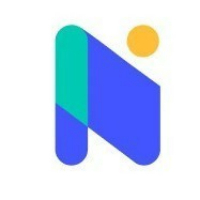 зЙЫе≠¶йХњ
зЙЫе≠¶йХњ

winhexжБҐе§НжЦЗдїґжХ∞жНЃеїЇиЃЃдљњзФ®100%еЃЙеЕ®зЪДжХ∞жНЃжБҐе§НеЈ•еЕЈпЉМзЙЫе≠¶йХњWindowsжХ∞жНЃжБҐе§НеЈ•еЕЈиГље§ЯиљїжЭЊеЬ∞дїОиЃ°зЃЧжЬЇжИЦе≠ШеВ®еН°дЄ≠еПЦеЫЮдїїдљХеЈ≤еИ†йЩ§пЉМж†ЉеЉПеМЦжИЦ䪥姱зЪДжХ∞жНЃгАВдЄЛйЭҐзЪДжМЗеНЧе∞ЖеЉХеѓЉжВ®еЃМжИРжБҐе§НеЈ≤еИ†йЩ§жЦЗдїґзЪДињЗз®ЛгАВй¶ЦеЕИпЉМеЬ®PCзЂѓдЄКдЄЛиљљеєґеЃЙи£ЕзЙЫе≠¶йХњWindowsжХ∞жНЃжБҐе§НеЈ•еЕЈгАВиѓ•еЈ•еЕЈжФѓжМБдїОз°ђзЫШеТМеЫЇжАБз°ђзЫШгАБSD /е≠ШеВ®еН°пЉМUSBй©±еК®еЩ®гАБжХ∞з†БзЫЄжЬЇе§ЦжО•иЃЊе§ЗдЄ≠жБҐе§НжХ∞жНЃпЉМеЕЈдљУжУНдљЬе¶ВдЄЛпЉЪ
зђђ1ж≠•пЉЪйАЙжЛ©жЦЗдїґдљНзљЃ
еЬ®дЄїзХМйЭҐдЄКпЉМеЛЊйАЙдњЭе≠Ш䪥姱жЦЗдїґзЪДдљНзљЃпЉМдЊЛе¶Вж°МйЭҐгАВе¶ВжЮЬж≤°жЬЙжЙЊеИ∞еРИйАВзЪДиЈѓеЊДпЉМиѓЈжЯ•зЬЛвАЬжХіеП∞иЃ°зЃЧжЬЇвАЭгАВињЩе∞ЖжЙЂжППжХідЄ™иЃ°зЃЧжЬЇгАВ
зђђ2ж≠•пЉЪжЙЂжППеТМйҐДиІИ
еНХеЗївАЬжЙЂжППвАЭе∞ЖељїеЇХжЙЂжППгАВеЃМжИРеРОпЉМеЃГе∞ЖеИЧеЗЇжЙАйАЙдљНзљЃдЄ≠зЪДжЙАжЬЙеЈ≤еИ†йЩ§жЦЗдїґгАВ
зђђ3ж≠•пЉЪжБҐе§НеЈ≤еИ†йЩ§зЪДжЦЗдїґ
ж£АжЯ•зЫЃж†ЗжЦЗдїґпЉМзДґеРОеНХеЗївАЬжБҐе§НвАЭжМЙйТЃдї•дњЭе≠ШжБҐе§НзЪДжХ∞жНЃгАВе¶ВжЮЬз£БзЫШ襀и¶ЖзЫЦдЄФж∞ЄдєЕжАІжХ∞ж́䪥姱пЉМиѓЈдЄНи¶БдњЭе≠ШеИ∞䪥姱еЃГдїђзЪДеРМдЄАеИЖеМЇгАВhttps://www.tenorshare.cn/products/any-data-recovery.html?utm_source=baidu&utm_medium=cpc&utm_term=dd%2D070&utm_content=4ddig&utm_campaign=%E7%9F%A5%E8%AF%86%E8%90%A5%E9%94%80&mkt_channel=baiduzsyxзВєеЗїдЄЛиљљењЂйАЯжБҐе§НжХ∞жНЃ
жГ≥и¶БдЇЖиІ£жЫіе§ЪеЕ≥дЇОжЦЗдїґжБҐе§НзЪДзЫЄеЕ≥дњ°жБѓпЉМжО®иНРйАЙжЛ©зЙЫе≠¶йХњWindowsжХ∞жНЃжБҐе§НеЈ•еЕЈгАВзЙЫе≠¶йХњWindowsжХ∞жНЃжБҐе§НеЈ•еЕЈеПѓдї•дїОPCдЄ≠жБҐе§НеЈ≤еИ†йЩ§гАБж†ЉеЉПеМЦгАБеИЖе̯䪥姱гАБйЗНи£Ез≥їзїЯз≠Йе§ЪзІНеЬЇжك䪥姱зЪДжХ∞жНЃпЉМеєґжФѓжМБжБҐе§НзЕІзЙЗгАБиІЖйҐСгАБйЯ≥дєР/йЯ≥йҐСгАБRAR / ZIPгАБOfficeжЦЗдїґе§ЪзІНзФµиДСжЦЗдїґдЄФ100%еЃЙеЕ®еПѓйЭ†пЉМдЄНзФ®жЛЕењГжХ∞жНЃж≥ДйЬ≤гАВ
2022-04-14 ¬Ј еЄЄиІБзФµиДСзљСзїЬйЧЃйҐШйГљжЗВзВє

жЦЗдїґжХ∞жНЃжБҐе§НжЦєж≥Хе¶ВдЄЛгАВ
1.иґЕзЇІеЕФе≠РжХ∞жНЃжБҐе§НиљѓдїґзХМйЭҐзЃАжіБзЊОиІВпЉМеКЯиГљеЉЇе§ІпЉМжУНдљЬзЃАеНХпЉМйЭЮеЄЄеЃєжШУдЄКжЙЛпЉМеН≥дљњзФ®жИЈдЄНжШѓзФµиДСйЂШжЙЛпЉМдєЯиГљеЬ®зЯ≠жЧґйЧіеЖЕжИРдЄЇжХ∞жНЃжБҐе§НдЄУеЃґпЉБ
2.дљњзФ®иґЕзЇІеЕФе≠РжХ∞жНЃжБҐе§НпЉМжВ®еПѓдї•жБҐе§НиѓѓеИ†йЩ§зЪДжЦЗдїґпЉМз°ђзЫШж†ЉеЉПеМЦжБҐе§НпЉМз£БзЫШеИЖеМЇжБҐе§НпЉМеЫЮжФґзЂЩжБҐе§Нз≠Йз≠ЙпЉМдєЯеПѓеЕ®зЫШжЈ±еЇ¶жЙЂжППењЂйАЯжБҐе§НжХ∞жНЃгАВ
|
еєњеСК жВ®еПѓиГљеЕ≥ж≥®зЪДеЖЕеЃє |


